Konfigurera bokningsbara resurser
En bokningsbar resurs i Dynamics 365 Field Service är något som måste schemaläggas. Oftast personer, utrustning och lokaler.
Varje resurs kan ha egenskaper som särskiljer den från andra. Till exempel egenskaper (kompetens eller certifieringar), kategorier eller platser.
Förutsättningar
- Du har säkerhetsrollerna Field Service - Administratör eller Systemadministratör tilldelade.
Skapa medarbetare i frontlinjen
Medarbetare i frontlinjen är personer i organisationen som primärt är schemalagda för jobb på plats. De använder Dynamics 365 Field Service Mobile-appen för att visa och uppdatera information om sina arbetsorder. Medarbetare i frontlinjen är bokningsbara resurser. Du kan snabbt skapa medarbetare i frontlinjen från sidan Komma igång.
Skapa andra bokningsbara resurser
I Field Service, ändra till området Resurser och gå till Resurs>Resurser och välj Ny.
På fliken Allmänt:
Välj en Resurstyp. En klassificering som beskriver vem eller vad resursen är och hur resursen är relaterad till din organisation. Beroende på vilket värde du väljer finns det andra relaterade detaljer att definiera.
- Användare: En person i organisationen som behöver åtkomst till systemet. Mer information finns i Konfigurera medarbetare i frontlinjen.
- Konto eller Kontakt: Resursen deltar inte direkt i din organisation men måste schemaläggas. Exempelvis ett leverantörsföretag som inte har åtkomst till systemet men som tillhandahåller tjänster för din räkning.
- Utrustning: En utrustning som du vill schemalägga. Till exempel en lastbil eller en maskin.
- Arbetslag: En resursgrupp som schemaläggs tillsammans. Till exempel två eller flera personer eller en person och ett fordon. Mer information finns i Gruppresurser i arbetslag.
- Lokal: En fysisk plats som ska schemaläggas, till exempel en byggnad eller ett rum. Mer information finns i Schemalägga en lokal och associerade resurser.
- Pool: En grupp med liknande resurser. Pooler är schemalagda när du vill välja den faktiska resursen senare. Till exempel en grupp med exempel. Mer information finns i Schemalägga resurspooler.
Ange namnet på resursen så som den visas på schemaläggningstavlan och ange tidszonen.
På fliken Schemaläggning:
Ange Startplats och Slutplats för att definiera var resursen börjar och slutar sin arbetsdag. Systemet använder dessa värden för schemaläggning och vidarebefordran.
- Platsberoende: Platsen för resursen är inte relevant för affärsscenariot. Restiden kommer inte att beräknas eller tas med i beräkningen för att komma till den första bokning eller från den sista bokning.
- Resursadress: Resursen startar och/eller slutar sin dag vid en unik plats. Systemet härleder den exakta platsen från latitud- och longitudvärden på den relaterade användar-, konto- eller kontaktposten.
- Organisationsenheten: Resursen startar och/eller slutar dagen vid en organisatorisk enhet. Vanligtvis är det en företagsplats som ett kontor eller en samlingspunkt. Den exakta platsen kommer från värdena latitud- och longitudvärden på den valda organisationsenheten. Om resursen är av typen anläggning fungerar organisationsenheten som anläggningens plats.
Välj vilken Organisationsenheten som resursen tillhör.
Välj om resursen kan Visa på schemaläggningstavlan. För mer information om att visa resurser på schemaläggningstavlan, se Upplev schemaläggningstavlan i Universal Resource Scheduling.
Ange Aktivera för tillgänglighetssökning för att definiera om schemaassistent kan returnera resursen om den matchar villkoren.
På fliken Field Service:
Ange en Timtariffen för att definiera kostnad per timme för resursen. Detta används för att beräkna betalning för arbetstiden.
Välj ett lager där resursen får sina delar som standard.
För Godkännande för ledig tid krävs välj om någon måste godkänna resursens lediga tid. En ledighetsbegäran blockerar de konfigurerade tidsram och du kan inte boka resursen under den tiden.
Aktivera droppschemaläggning stöds inte längre i Field Service Mobile-appen. Mer information finns i Funktionsavskrivningar.
Spara posten.
Lägg till arbetstider
Du kan definiera arbetstider för varje resurs. Om du inte ändrar dem används standardarbetena. Schemaläggningstavlan särskiljer arbetstider och icke-arbetstider med färger. Schemaläggningsassistenten returnerar endast resurser som har kapacitet för angivna arbetstider.
Ändra området Resurser och gå till Resurs>Resurser. Öppna en resurspost och välj Nya>arbetstider.
Ange start- och sluttid för resursens arbetstider och välj ett återkommande mönster. Använd den anpassade återkommande återkommande arbetstiden där resurser kan ha olika arbetstider under olika veckodagar.
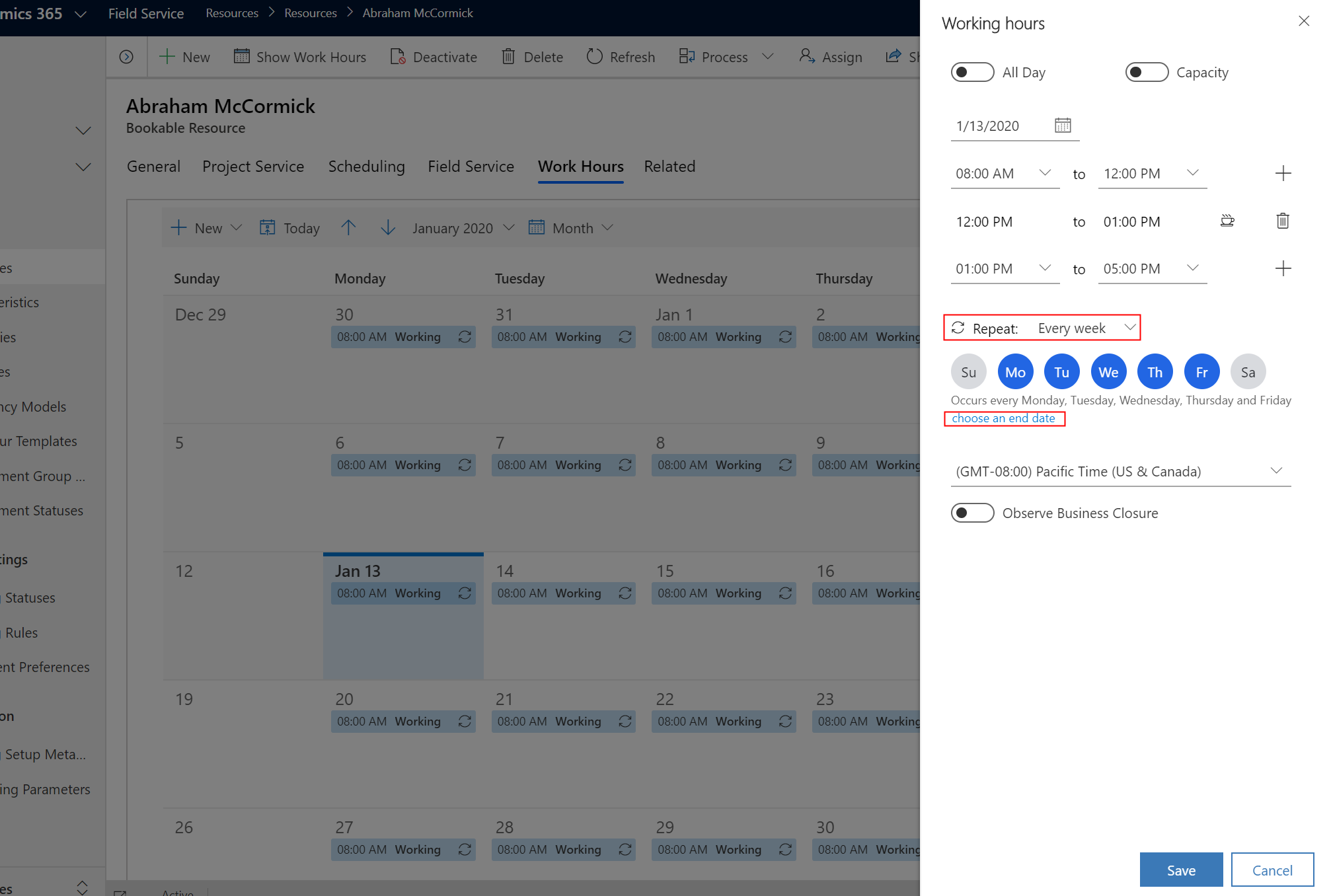
Aktivera Kapacitet för att definiera det antal gånger resursen kan bokas under deras arbetstimmar. Om du till exempel anger kapaciteten till 5 och du bokar resursen med Schemaläggningsassistenten visas lokalresursen som tillgänglig och den kan vara överbokad upp till kapacitetsgränsen (i det här fallet fem gånger). Det anges till 1 som standard. Om värdet ändras till 0 slutar resursen att visas som tillgänglig i en resurssökning.
Lägg till rast delar upp varje arbetstidspost och lägger till en paus på 30 minuter. Lägg till delning delar upp varje arbetstidspost jämnt i två arbetstidsposter så att varje delad post kan ha en annan kapacitet. Alternativet Lägg till delning visas endast när du aktiverar Kapacitet.
Ange resursens tidszon för arbetstimmarna så att systemet använder dem korrekt.
Spara arbetstiderna för att uppdatera arbetstidskalendern.
Mer information om hur du redigerar arbetstimmarskalender med kod finns i Redigera arbetstimmarskalendern med hjälp av API:er.
Lägga till egenskaper, områden och kategorier
De vanligaste attributen som skiljer resurser är egenskaper, områden och kategorier.
Lägg till egenskaper
Egenskaper representerar en resurskunskaper och certifieringar. Till exempel en specifik färdighet som en CPR-certifiering, mer allmänt, som redovisning eller erfarenhet av webbutveckling; eller så enkelt som säkerhetsprövning för en specifik byggnad.
En resurs kan ha flera egenskaper. Skapa en egenskap, mappa den till en resurs och ge en färdighetsklassificering.
Ändra området Resurser och gå till Resurs>Resurser. Öppna en resurspost och välj Relaterad>Resursegenskaper.
Välj +Lägg till nya bokningsbara resursegenskaper.
Markera en egenskap från uppslaget.
(Valfritt) Välj ett klassificeringsvärde för kompetens. Beroende på kompetensmodell för egenskap som kännetecknar dem kan det vara ett betyg på 1 till 10, eller så kan du till och med representera poängen vid en certifieringsprov.
Lägg till kategorier
Resurskategorier är grupper av resurser som gör det lätt att urskilja dem. Till exempel en resurs roll eller befattning.
En resurs kan ha flera kategorier. Skapa en resurskategori och mappa den till en resurs.
Ändra området Resurser och gå till Resurs>Resurser. Öppna en resurspost och välj Relaterad>association för resurskategorier.
Välj ny association för resurskategorier.
Välj en resurskategori från sökningen.
Lägg till områden
Områden representerar geografiska regioner. Vanliga exempel är en stad, ett län eller en allmän region.
En resurs kan ingå i flera områden, men kraven mappar till ett enskilt område. Skapa områden och mappa dem till en resurs.
Ändra området Resurser och gå till Resurs>Resurser. Öppna en resurspost och välj Relaterad>Resursområden.
Välj Nytt resursområde.
Markera ett område från uppslaget.
Definiera resursplats
För att kunna aktivera funktioner som vidarebefordran, reseberäkningar eller kartvyn över schemaläggningstavlan måste systemet känna till platsen för en resurs. Platsen för en resurs är platsen där resursen är arbetsplats eller platsen för den mobila enheten. Om det inte finns något annat värde används den start- och slutplats som har definierats för resursposten i systemet.
Ändra området Resurser och gå till Resurs>Resurser. Öppna en resurspost och välj Schemaläggning.
Ange Startplats och Slutplats för resursen. Välj Resursadress eller Organisationsenhetsadress, beroende på var de startar eller slutar sin arbetsdag. Se till att den relaterade resursposten (användare, konto, kontakt) har en kodad adress och giltiga värden för latitud/longitud. Systemet använder start- och slutplatsen för en resurs som resursens plats under raster om en paus är konfigurerad i deras arbetstid.
En bokningsbar resurs har exempelvis resurstypen Kontakt. De relaterade kontaktposterna måste ha giltiga värden för honom eller honom.
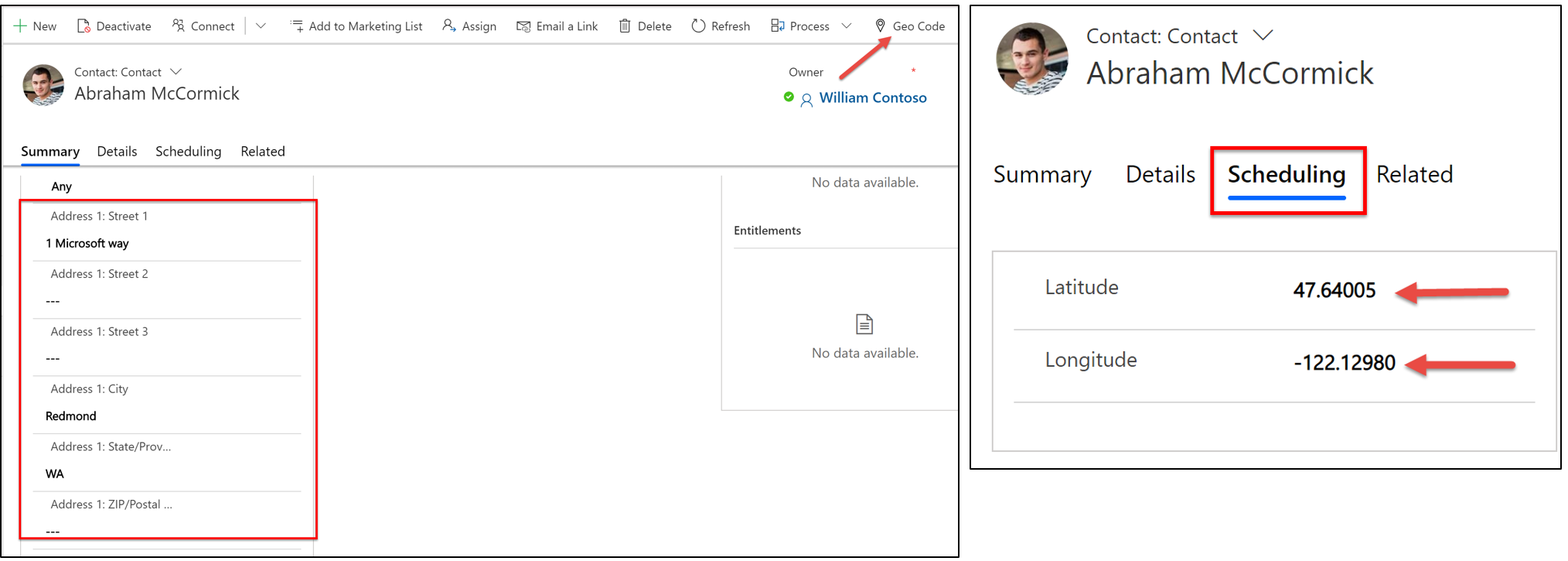
Bekräfta att geokodning fungerar. Öppna Schemaläggningstavla och kontrollera att resursen visas på kartan. Välj ett resurs för att markera deras plats på kartan.